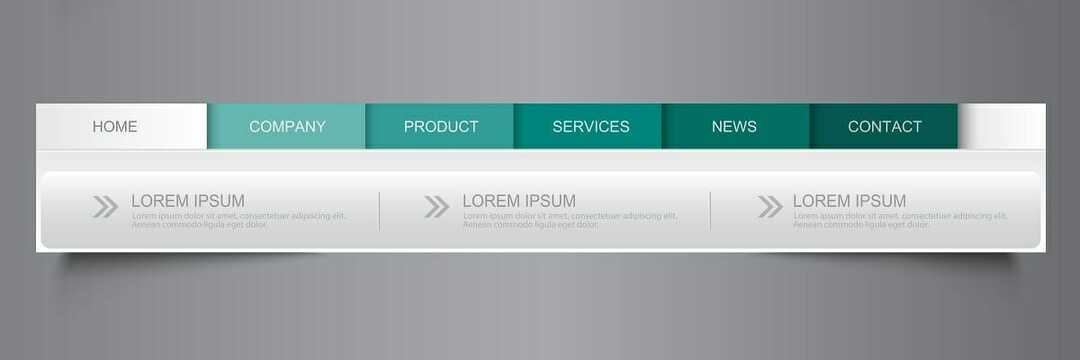- Εάν ο Firefox χρησιμοποιεί υπερβολική μνήμη, μπορεί να φράξει από επεκτάσεις ή περιττές ρυθμίσεις.
- Ένας άλλος λόγος για Ο Firefox που καταναλώνει υπερβολική μνήμη είναι ενοχλητικό περιεχόμενο ή συγκεκριμένα scrips.
- Επομένως, για να μειώσετε τη χρήση του Firefox RAM, θα πρέπει να ελέγξετε και να τροποποιήσετε πολλές ρυθμίσεις του προγράμματος περιήγησης.
- Στο τέλος, εάν όλα αυτά δεν λύσουν το Πρόβλημα χρήσης υψηλής μνήμης του Firefox, δοκιμάστε ένα ελαφρύτερο πρόγραμμα περιήγησης.
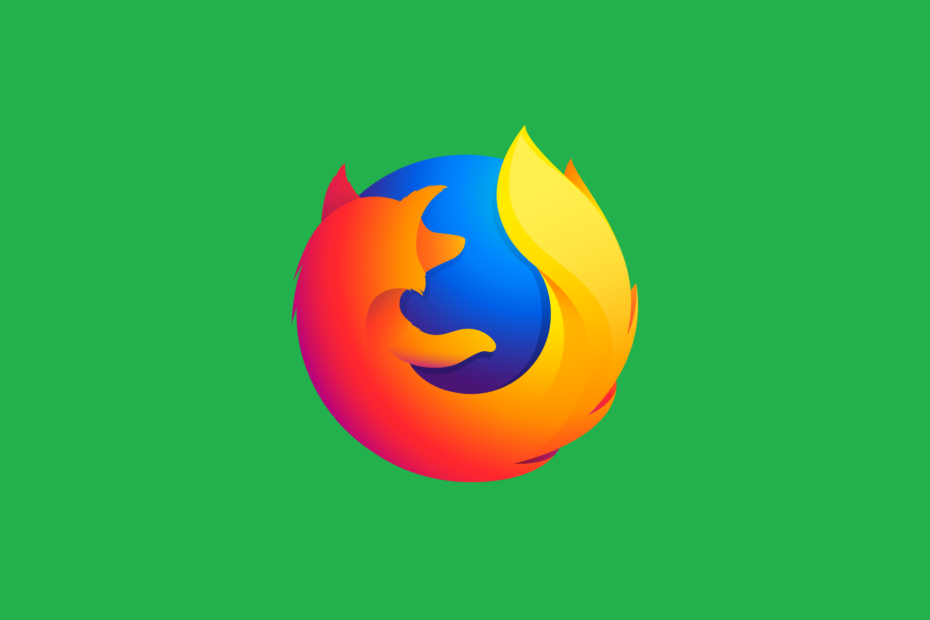
Αξίζετε ένα καλύτερο πρόγραμμα περιήγησης! 350 εκατομμύρια άνθρωποι χρησιμοποιούν το Opera καθημερινά, μια πλήρη εμπειρία πλοήγησης που συνοδεύεται από διάφορα ενσωματωμένα πακέτα, βελτιωμένη κατανάλωση πόρων και εξαιρετικό σχεδιασμό.Να τι μπορεί να κάνει η Opera:
- Εύκολη μετεγκατάσταση: χρησιμοποιήστε τον βοηθό Opera για να μεταφέρετε τα δεδομένα του Firefox που εξέρχεται, σε λίγα μόνο βήματα
- Βελτιστοποίηση χρήσης πόρων: Η μνήμη RAM χρησιμοποιείται πιο αποτελεσματικά από ό, τι κάνει ο Firefox
- Ενισχυμένο απόρρητο: δωρεάν και απεριόριστο ενσωματωμένο VPN
- Χωρίς διαφημίσεις: το ενσωματωμένο πρόγραμμα αποκλεισμού διαφημίσεων επιταχύνει τη φόρτωση σελίδων και προστατεύει από την εξόρυξη δεδομένων
- Λήψη του Opera
Firefox είναι ένα από τα πιο δημοφιλή προγράμματα περιήγησης ιστού στην αγορά. Ωστόσο, ο Firefox έχει τα προβλήματά του και πολλοί χρήστες αναφέρουν ότι χρησιμοποιεί υπερβολική μνήμη στον υπολογιστή τους με Windows 10.
Αυτό μπορεί να είναι ένα μεγάλο πρόβλημα, οπότε σήμερα θα σας δείξουμε πώς να το διορθώσετε.
Γιατί ο Firefox χρησιμοποιεί τόσο μεγάλη μνήμη; Μερικές φορές, πρόκειται για ξεπερασμένο πρόγραμμα περιήγησης. Επίσης, το ζήτημα προκαλείται συνήθως από κατεστραμμένα δεδομένα ή από υπερβολική κρυφή μνήμη.
Οι επεκτάσεις και ορισμένες τιμές του προγράμματος περιήγησης επηρεάζουν επίσης τον τρόπο συμπεριφοράς του Firefox στο σύστημά σας, οπότε θα το εξετάσουμε επίσης.
Πώς μπορώ να ελέγξω τον Firefox χρησιμοποιώντας υπερβολική μνήμη RAM;
- Μεταβείτε σε διαφορετικό πρόγραμμα περιήγησης ή αναβαθμίστε τη μνήμη RAM
- Ενημερώστε τον Firefox στην πιο πρόσφατη έκδοση
- Ξεκινήστε τον Firefox σε ασφαλή λειτουργία
- Μετάβαση στο προεπιλεγμένο θέμα
- Απενεργοποιήστε όλες τις επεκτάσεις
- Απενεργοποιήστε συγκεκριμένες προσθήκες
- Απόκρυψη ενοχλητικού περιεχομένου
- Επανεκκινήστε τον Firefox
- Κλείστε τις περιττές καρτέλες
- Κλείστε άλλες εφαρμογές
- Χρήση σχετικά με: λειτουργία μνήμης
- Αλλαγή ρυθμίσεων Firefox
- Μειώστε τη χρήση μνήμης όταν ελαχιστοποιείται ο Firefox
- Αλλαγή του browser.sessionhistory.max_entriesvalue
- Αλλαγή τιμής browser.cache.disk.capacity
- Χρησιμοποιήστε το Firemin
1. Μεταβείτε σε διαφορετικό πρόγραμμα περιήγησης ή αναβαθμίστε τη μνήμη RAM
Εάν καμία από τις προηγούμενες λύσεις δεν λειτουργεί, ίσως θέλετε να δοκιμάσετε να χρησιμοποιήσετε διαφορετικό πρόγραμμα περιήγησης. Ορισμένοι υπολογιστές δεν μπορούν να χειριστούν τον Firefox, οπότε φροντίστε να δοκιμάσετε ένα εναλλακτικό πρόγραμμα περιήγησης.
Γι 'αυτό προτείνουμε να επιλέξετε μια ελαφριά εναλλακτική λύση που ονομάζεται ΛΥΡΙΚΗ ΣΚΗΝΗ. Αυτό το πρόγραμμα περιήγησης ιστού χρησιμοποιεί τη μηχανή Chromium και διαθέτει μία από τις χαμηλότερες απαιτήσεις μνήμης όλων των προγραμμάτων περιήγησης ιστού.
Διαθέτει ένα εξαιρετικά σύγχρονο περιβάλλον εργασίας χρήστη που μπορείτε να αναβαθμίσετε περαιτέρω χρησιμοποιώντας τις ενσωματωμένες ρυθμίσεις και ακόμη και να προχωρήσετε πέρα από αυτό χάρη στην εκτεταμένη υποστήριξη πρόσθετων, που επιτρέπει την εξειδίκευση του προγράμματος περιήγησης σε οποιαδήποτε κατεύθυνση σας ενδιαφέρει πλέον.

ΛΥΡΙΚΗ ΣΚΗΝΗ
Ένα πρόγραμμα περιήγησης ιστού που έχει απίστευτα χαμηλές απαιτήσεις πόρων, ακόμη και όταν ανοίγουν ταυτόχρονα πολλές καρτέλες.
Επισκέψου την ιστοσελίδα
2. Ενημερώστε τον Firefox στην πιο πρόσφατη έκδοση
- Κάντε κλικ στο Μενού στην επάνω δεξιά γωνία και κάντε κλικ στο εικονίδιο ερωτηματικού στο κάτω μέρος.
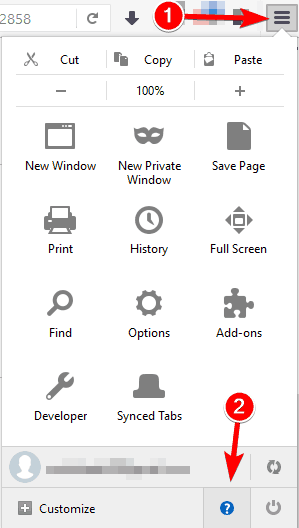
- Κάντε κλικ Σχετικά με τον Firefox από το μενού.
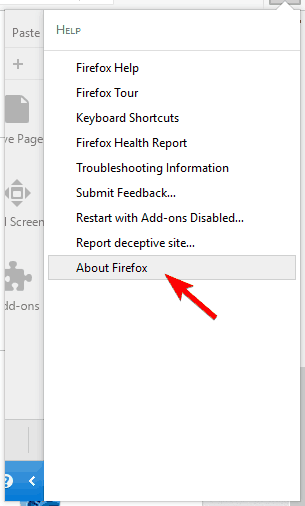
- Θα εμφανιστεί τώρα ένα νέο παράθυρο. Ελέγξτε εάν ο Firefox είναι ενημερωμένος.
- Εάν η έκδοσή σας είναι παλιά, ο Firefox θα κατεβάσει αυτόματα την πιο πρόσφατη έκδοση.
Αφού ενημερώσετε τον Firefox στην πιο πρόσφατη έκδοση, ελέγξτε εάν εξακολουθούν να υπάρχουν προβλήματα μνήμης.
3. Ξεκινήστε τον Firefox σε ασφαλή λειτουργία
- Κάντε κλικ στο Μενού εικονίδιο στην επάνω δεξιά γωνία.
- Τώρα, κάντε κλικ στο εικονίδιο ερωτηματικού και επιλέξτε Επανεκκινήστε με απενεργοποιημένα τα πρόσθετα.
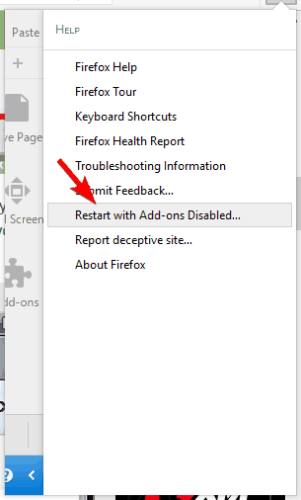
- Όταν εμφανιστεί το μήνυμα επιβεβαίωσης, κάντε κλικ στο Ξεκινήστε σε ασφαλή λειτουργία.
Μπορείτε επίσης να ξεκινήσετε τον Firefox σε ασφαλή λειτουργία με ένα χρήσιμη συντόμευση πληκτρολογίου. Για να το κάνετε αυτό, φροντίστε να κλείσετε πλήρως τον Firefox πρώτα.
Μετά από αυτό, μπορείτε να ξεκινήσετε τον Firefox κάνοντας τα εξής:
- Εντοπίστε τη συντόμευση του Firefox στην επιφάνεια εργασίας σας.
- Πατήστε παρατεταμένα το Βάρδια πληκτρολογήστε στο πληκτρολόγιό σας και κάντε διπλό κλικ στη συντόμευση του Firefox.
- Εάν εμφανιστεί το μήνυμα επιβεβαίωσης, ορίστε την επιλογή για έναρξη του Firefox σε ασφαλή λειτουργία.
Αφού ξεκινήσετε τον Firefox σε ασφαλή λειτουργία, ελέγξτε αν το πρόβλημα παραμένει. Εάν τα προβλήματα μνήμης έχουν εξαφανιστεί, αυτό σημαίνει ότι η διαμόρφωση σας ή a επέκταση τρίτου μέρους προκαλεί προβλήματα με τον Firefox.
Απενεργοποιήστε τις επεκτάσεις μία προς μία και δείτε πώς συμπεριφέρεται το πρόγραμμα περιήγησης. Ας ελπίσουμε ότι θα βρείτε την προβληματική προσθήκη σε χρόνο μηδέν.
4. Μετάβαση στο προεπιλεγμένο θέμα
- Κάντε κλικ στο Μενού κουμπί στην επάνω δεξιά γωνία. Επιλέγω Πρόσθετα από το μενού.

- μεταβείτε στο Εμφάνιση και βεβαιωθείτε ότι έχει επιλεγεί το Προεπιλεγμένο θέμα.

Αφού επιλέξετε το Προεπιλεγμένο θέμα, επανεκκινήστε τον Firefox και ελέγξτε αν όλα λειτουργούν σωστά.
Πολλοί χρήστες θέλουν να προσαρμόσουν τον Firefox με νέα θέματα. Παρόλο που ορισμένα θέματα φαίνονται οπτικά εντυπωσιακά, μπορούν να χρησιμοποιήσουν πάρα πολύ τη μνήμη σας.
Για να διορθώσετε αυτό το πρόβλημα, συνιστάται να επιστρέψετε στο προεπιλεγμένο θέμα και να ελέγξετε αν αλλάζει η χρήση της μνήμης σας.
5. Απενεργοποιήστε όλες τις επεκτάσεις
- Κάντε κλικ στο Μενού κουμπί στην επάνω δεξιά γωνία και επιλέξτε Πρόσθετα από το μενού.
- Μεταβείτε στο Επεκτάσεις αυτί. Θα εμφανιστεί μια λίστα με όλες τις εγκατεστημένες επεκτάσεις.
- Κάντε κλικ στο Καθιστώ ανίκανο κουμπί δίπλα σε μια επέκταση για να την απενεργοποιήσετε.
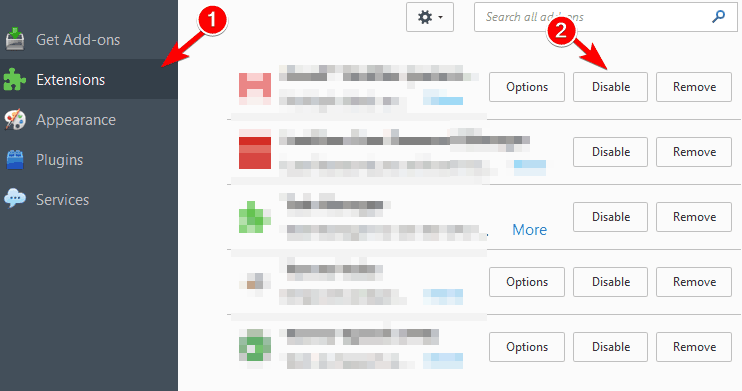
- Αφού το κάνετε αυτό, επανεκκινήστε τον Firefox.
- Αφού ξεκινήσει πάλι ο Firefox, ελέγξτε αν το πρόβλημα παραμένει.
- Εάν το πρόβλημα έχει επιλυθεί, πρέπει να επιστρέψετε στο Επεκτάσεις και ενεργοποιήστε τις επεκτάσεις μία προς μία.
- Φροντίστε να κάνετε επανεκκίνηση του Firefox αφού ενεργοποιήσετε κάθε επέκταση.
- Αφού βρείτε την προβληματική επέκταση, απενεργοποιήστε ή αφαιρέστε την ή πραγματοποιήστε λήψη της πιο πρόσφατης έκδοσης.
Οι χρήστες είχαν προβλήματα με Γκόστερ, Skype Κάντε κλικ για κλήση, Greasemonkey, και λεξικό επεκτάσεις. Εάν χρησιμοποιείτε αυτές τις επεκτάσεις, σας συμβουλεύουμε να τις απενεργοποιήσετε και να ελέγξετε αν αυτό επιλύει το πρόβλημα.
Εάν δεν χρησιμοποιείτε προσαρμοσμένα θέματα Firefox, ίσως θελήσετε να απενεργοποιήσετε τις επεκτάσεις τρίτων. Οι επεκτάσεις μπορεί συχνά να προκαλέσουν αυξημένη χρήση μνήμης και για να το διορθώσετε, σας συμβουλεύουμε να απενεργοποιήσετε όλες τις επεκτάσεις.
6. Απενεργοποιήστε συγκεκριμένες προσθήκες
- Κάντε κλικ στο Μενού κουμπί και επιλέξτε Πρόσθετα.
- μεταβείτε στο Πρόσθετα καρτέλα και επιλέξτε Ποτέ μην ενεργοποιήσετε για ένα συγκεκριμένο πρόσθετο. Επανεκκινήστε τον Firefox.
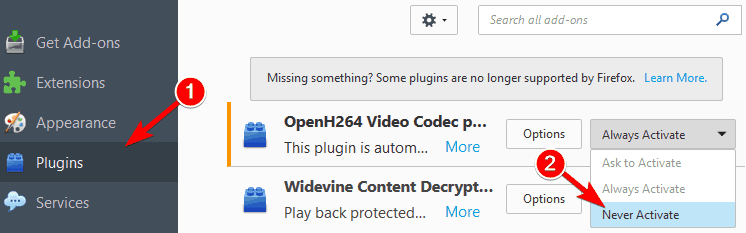
- Μετά την επανεκκίνηση του Firefox, ελέγξτε εάν το πρόβλημα παραμένει. Εάν το πρόβλημα δεν επιλυθεί, δοκιμάστε να απενεργοποιήσετε μια διαφορετική προσθήκη. (Αφού εντοπίσετε την προσθήκη που προκαλεί προβλήματα στη μνήμη, βεβαιωθείτε ότι έχετε ενεργοποιήσει όλες τις άλλες προσθήκες εκτός από αυτήν.)
Εκτός από τις επεκτάσεις, ορισμένα πρόσθετα μπορούν να προκαλέσουν προβλήματα μνήμης με τον Firefox. Για να επιλύσετε το πρόβλημα, ίσως θέλετε να απενεργοποιήσετε ορισμένες προσθήκες.
Εάν πρέπει να χρησιμοποιήσετε αυτήν τη συγκεκριμένη προσθήκη, φροντίστε να την ενημερώσετε στην πιο πρόσφατη έκδοση και ελέγξτε αν αυτό επιλύει το πρόβλημα.
7. Απόκρυψη ενοχλητικού περιεχομένου
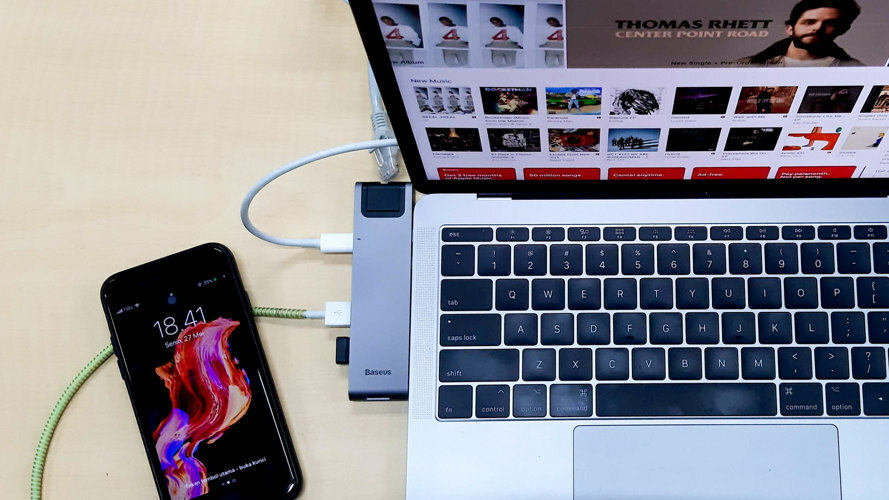
Ορισμένο περιεχόμενο ιστού μπορεί να είναι αρκετά απαιτητικό για τους πόρους σας και για να αποφευχθεί η υψηλή χρήση μνήμης, ίσως χρειαστεί να το κρύψετε.
Εκτελέστε μια σάρωση συστήματος για να ανακαλύψετε πιθανά σφάλματα

Κατεβάστε το Restoro
Εργαλείο επισκευής υπολογιστή

Κάντε κλικ Εναρξη σάρωσης για να βρείτε ζητήματα Windows.

Κάντε κλικ Φτιάξ'τα όλα για την επίλυση προβλημάτων με τις κατοχυρωμένες τεχνολογίες.
Εκτελέστε σάρωση υπολογιστή με Restoro Repair Tool για να βρείτε σφάλματα που προκαλούν προβλήματα ασφαλείας και επιβράδυνση. Αφού ολοκληρωθεί η σάρωση, η διαδικασία επισκευής θα αντικαταστήσει τα κατεστραμμένα αρχεία με νέα αρχεία και στοιχεία των Windows.
Σύμφωνα με τους χρήστες, ορισμένα σενάρια μπορεί να είναι αρκετά πεινασμένα όσον αφορά τους πόρους, οπότε θα πρέπει να τα απενεργοποιήσετε. Για να το κάνετε αυτό, θα πρέπει να χρησιμοποιήσετε επεκτάσεις τρίτων.
ο Χωρίς γραφή Η επέκταση θα σας επιτρέψει να επιλέξετε τα σενάρια που θα απενεργοποιήσετε σε συγκεκριμένους ιστότοπους.
Λάβετε υπόψη ότι η απενεργοποίηση συγκεκριμένων σεναρίων μπορεί να επηρεάσει τον τρόπο λειτουργίας ορισμένων ιστότοπων, οπότε επιλέξτε προσεκτικά ποια σενάρια απενεργοποιείτε.
8. Επανεκκινήστε τον Firefox
Μπορείτε να διορθώσετε προσωρινά αυτό το πρόβλημα επανεκκίνηση του Firefox. Ορισμένοι χρήστες ανέφεραν ότι η χρήση της μνήμης Firefox μπορεί να αυξηθεί εάν η εφαρμογή εκτελείται για παρατεταμένα χρονικά διαστήματα, οπότε φροντίστε να δοκιμάσετε αυτήν τη λύση.
Ενώ πρόκειται για προσωρινή λύση, θα πρέπει να λειτουργεί για τους περισσότερους χρήστες.
9. Κλείστε τις περιττές καρτέλες
Κάθε ανοιχτή καρτέλα αυξάνει την ποσότητα μνήμης που χρησιμοποιεί ο Firefox. Εάν έχετε την τάση να έχετε περισσότερες από δέκα καρτέλες ανοιχτές ανά πάσα στιγμή, ενδέχεται να αντιμετωπίσετε ορισμένα προβλήματα μνήμης.
Ετσι ώστε να βελτιωθεί εκτέλεση και διορθώστε αυτό το πρόβλημα, σας συμβουλεύουμε να κλείσετε τις περιττές καρτέλες και να διατηρείτε ανοιχτές μόνο αυτές που χρειάζεστε.
10. Κλείστε άλλες εφαρμογές
Οι ανοιχτές καρτέλες στον Firefox θα αυξήσουν τη χρήση της μνήμης σας, αλλά και άλλες εφαρμογές μπορούν επίσης να συμβάλουν σε αυτό το πρόβλημα.
Ορισμένες εφαρμογές μπορεί να είναι αρκετά απαιτητικές για τους πόρους σας και αυτό μπορεί να αφήσει λιγότερη διαθέσιμη μνήμη στον Firefox.
Εάν αντιμετωπίζετε προβλήματα με τη μνήμη με τον Firefox, σας συνιστούμε κλείστε τυχόν απαιτητικές εφαρμογές που εκτελούνται στο παρασκήνιο. Με αυτόν τον τρόπο, θα ελευθερώσετε τη μνήμη σας και θα βελτιώσετε την απόδοση του Firefox.
11. Χρήση σχετικά με: λειτουργία μνήμης
- Στη γραμμή διευθύνσεων του Firefox, πληκτρολογήστε σχετικά με: μνήμη και μεταβείτε σε αυτήν τη σελίδα.
- Σε αυτήν τη σελίδα, μπορείτε να δείτε αναλυτικές αναφορές σχετικά με τη χρήση μνήμης.
- Μπορείτε επίσης να ελευθερώσετε τη μνήμη σας με ευκολία.
- Για να το κάνετε αυτό, κάντε κλικ στο Ελαχιστοποιήστε τη χρήση μνήμης κουμπί στο Ελεύθερη μνήμη Ενότητα.
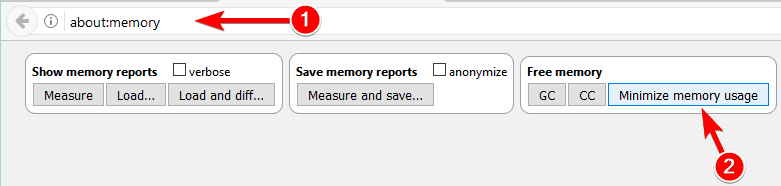
12. Αλλαγή ρυθμίσεων Firefox
- Στη γραμμή διευθύνσεων του Firefox, πληκτρολογήστε about: config.
- Εάν λάβετε ένα προειδοποιητικό μήνυμα, ορίστε την επιλογή προόδου.
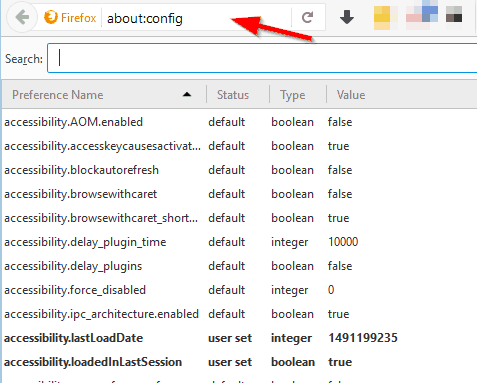
- Εάν λάβετε ένα προειδοποιητικό μήνυμα, ορίστε την επιλογή προόδου.
- Θα εμφανιστεί μια λίστα επιλογών. Βρείτε αυτές τις συγκεκριμένες επιλογές και αλλάξτε τις τιμές τους ως εξής:
- browser.cache.memory.capacity προς την 0
- browser.cache.memory.enable προς την ψευδής
- browser.sessionhistory.max_total_viewers προς την 0
- browser.tabs.animate προς την καθιστώ ανίκανο
- browser.sessionstore.max_concurrent_tabs προς την 0
- Αφού πραγματοποιήσετε τις αλλαγές, επανεκκινήστε τον Firefox και ελέγξτε αν το πρόβλημα έχει επιλυθεί.
Επιπλέον, μπορείτε επίσης να αλλάξετε αυτές τις επιλογές:
- javascript.options.jit.chrome προς την αληθής
- javascript.options.jit.content προς την αληθής
- content.notify.backoffcount προς την 5
- network.dns.disableIPv6 προς την αληθής
- network.http.pipelining προς την αληθής
- network.http.proxy.pipelining προς την αληθής
- network.http.pipelining.maxrequests προς την 8
- plugin.expose_full_path προς την αληθής
- ui.submenuDelay προς την 0
- νetwork.http.proxy pipelining προς την αληθής
- security.dialog_enable_delay προς την 0
- browser.download.manager.scanWhenDone προς την ψευδής
13. Μειώστε τη χρήση μνήμης όταν ελαχιστοποιείται ο Firefox
- Στη γραμμή διευθύνσεων του Firefox, πληκτρολογήστε about: config.
- Θα εμφανιστεί τώρα μια λίστα επιλογών.
- Τώρα, πρέπει να δημιουργήσετε μια νέα επιλογή.
- Για να το κάνετε αυτό, κάντε δεξί κλικ στην παρακάτω λίστα και επιλέξτε Νέο> Boolean.

- Για να το κάνετε αυτό, κάντε δεξί κλικ στην παρακάτω λίστα και επιλέξτε Νέο> Boolean.
- Εισαγω config.trim_on_minimize ως το όνομα και κάντε κλικ Εντάξει.

- Ορίστε την τιμή του σε Αληθής και κάντε κλικ Εντάξει για να αποθηκεύσετε τις αλλαγές.

- Επανεκκινήστε τον Firefox και ελέγξτε αν το πρόβλημα έχει επιλυθεί.
Εάν αυτή η λύση δεν επιλύσει το πρόβλημα, μπορείτε να καταργήσετε τη νέα επιλογή ή απλώς να την απενεργοποιήσετε.
14. Αλλαγή της τιμής browser.sessionhistory.max_entries
- Στη γραμμή διευθύνσεων του Firefox, πληκτρολογήστε about: config.
- Όταν ανοίξει η σελίδα, εισάγετε browser.sessionhistory.max_entries στη γραμμή αναζήτησης στην κορυφή.
- Διπλό κλικ browser.sessionhistory.max_entries στη λίστα αποτελεσμάτων και αλλάξτε την τιμή του σε 5.
- Κάντε κλικ Εντάξει για να αποθηκεύσετε τις αλλαγές.
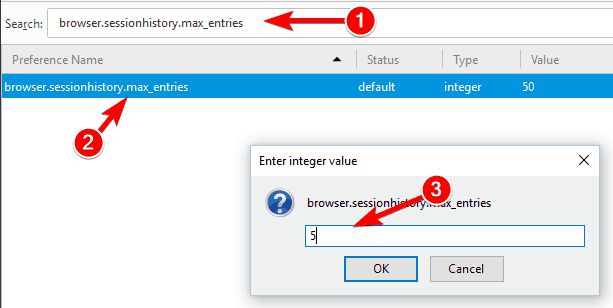
- Επανεκκινήστε τον Firefox και ελέγξτε αν το πρόβλημα έχει επιλυθεί.
15. Αλλαγή τιμής browser.cache.disk.capacity
- Δημιουργήστε μια νέα καρτέλα και εισαγάγετε about: config στη γραμμή διευθύνσεων.
- Εισαγω browser.cache.disk.capacity στη γραμμή αναζήτησης στην κορυφή. Εγκατάστασηbrowser.cache.disk.capacity στη λίστα αποτελεσμάτων και κάντε διπλό κλικ σε αυτό.
- Αλλάξτε την τιμή σε 50000 ή οποιαδήποτε άλλη τιμή.
- Φροντίστε να χρησιμοποιήσετε την τιμή που είναι χαμηλότερη από την προεπιλεγμένη τιμή.
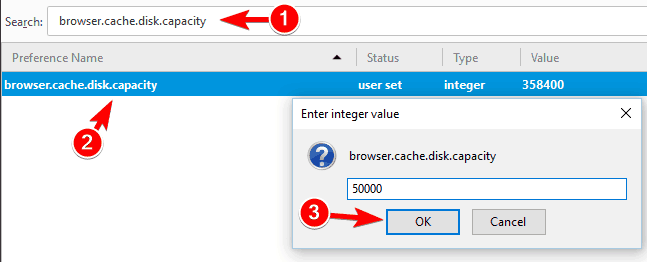
Αφού πραγματοποιήσετε τις αλλαγές, επανεκκινήστε τον Firefox και ελέγξτε αν το πρόβλημα έχει επιλυθεί. Λάβετε υπόψη ότι η αλλαγή αυτής της τιμής μπορεί να μειώσει την απόδοσή σας και να κάνει τον Firefox πιο αργό.
Εάν ο Firefox γίνει πολύ αργός, φροντίστε να χρησιμοποιήσετε υψηλότερη τιμή ή να τον επαναφέρετε στην προεπιλογή.
Σύμφωνα με τους χρήστες, μπορείτε να διορθώσετε αυτό το πρόβλημα αλλάζοντας το browser.cache.disk.capacity επιλογή. Αλλάζοντας αυτήν την επιλογή, μπορείτε να περιορίσετε το μέγεθος της μνήμης που χρησιμοποιεί ο Firefox.
Με αυτόν τον τρόπο, θα μειώσετε την απόδοση αλλά θα περιορίσετε επίσης την ποσότητα μνήμης που χρησιμοποιεί ο Firefox.
16. Χρησιμοποιήστε το Firemin
Εάν αντιμετωπίζετε προβλήματα με τη χρήση μνήμης στον Firefox, ενδέχεται να μπορείτε να επιλύσετε αυτό το πρόβλημα χρησιμοποιώντας το Firemin.
Αυτό το εργαλείο επιτρέπει στον Firefox να απελευθερώνει περιοδικά την αχρησιμοποίητη μνήμη και να μειώνει δραστικά τη χρήση της μνήμης ως αποτέλεσμα.
Το εργαλείο είναι δωρεάν και απλό στη χρήση και εάν ο Firefox χρησιμοποιεί υπερβολική μνήμη, φροντίστε να το κάνετε κατεβάστε το Firemin. Υπάρχει επίσης διαθέσιμη μια φορητή έκδοση, οπότε δεν χρειάζεται να εγκαταστήσετε την εφαρμογή για να την εκτελέσετε.
Η υψηλή χρήση μνήμης στον Firefox θα επηρεάσει την απόδοση του υπολογιστή σας, αλλά θα πρέπει να μπορείτε να το διορθώσετε χρησιμοποιώντας μία από τις λύσεις που αναφέρονται παραπάνω.
Εάν κάποιο από αυτά δούλεψε για εσάς, φροντίστε να μας πείτε στην παρακάτω ενότητα σχολίων Επίσης, εάν έχετε περισσότερες ερωτήσεις, μην διστάσετε να τις αφήσετε και εκεί.
 Εξακολουθείτε να αντιμετωπίζετε προβλήματα;Διορθώστε τα με αυτό το εργαλείο:
Εξακολουθείτε να αντιμετωπίζετε προβλήματα;Διορθώστε τα με αυτό το εργαλείο:
- Κάντε λήψη αυτού του εργαλείου επισκευής υπολογιστή βαθμολογήθηκε Μεγάλη στο TrustPilot.com (η λήψη ξεκινά από αυτήν τη σελίδα).
- Κάντε κλικ Εναρξη σάρωσης για να βρείτε ζητήματα των Windows που θα μπορούσαν να προκαλέσουν προβλήματα στον υπολογιστή.
- Κάντε κλικ Φτιάξ'τα όλα για την επίλυση προβλημάτων με τις κατοχυρωμένες τεχνολογίες (Αποκλειστική έκπτωση για τους αναγνώστες μας).
Το Restoro κατεβάστηκε από 0 αναγνώστες αυτόν τον μήνα.